頑張ってブログ記事を書いて投稿したけど、
「ぜんぜん検索されない」
「本当に検索結果に表示されてるの?」
そう思う時ってありますよね。
私もブログを始めたばかりの時は全くアクセス数が伸びず、けっこう焦りました(笑)
そこで、この記事では
- 自分のブログが検索結果に表示されているのか確かめる方法
- 自分のブログを検索結果に表示させる方法
などを紹介していきます。
焦らずに、一つ一つ確かめていきましょう。
まずはブログがGoogleの検索エンジンに登録されているのか確かめよう
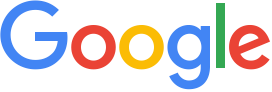
出典:Google
自分のブログが「検索されない」ときは、以下2つのケースが考えられます。
- Googleの検索エンジンに登録されていない(インデックスされていない)
- Googleの検索エンジンに登録されているけど、検索順位が下の方だからアクセスされない
1と2で対処方法が変わってくるので、まずは
「自分のブログがGoogleの検索エンジンに登録されているか」
を確かめる必要があります。
「site:(ブログのURL)」で検索してみよう
確かめる方法は簡単で、検索窓に
「site:(自分のブログURL)」
を入力して検索するだけです。
このブログを例に試してみます。
1.ブログURLをコピー
まずは自分のブログを開き、ウインドウ上部に表示されるURLをコピーします。
(下画像の四角で囲った部分)
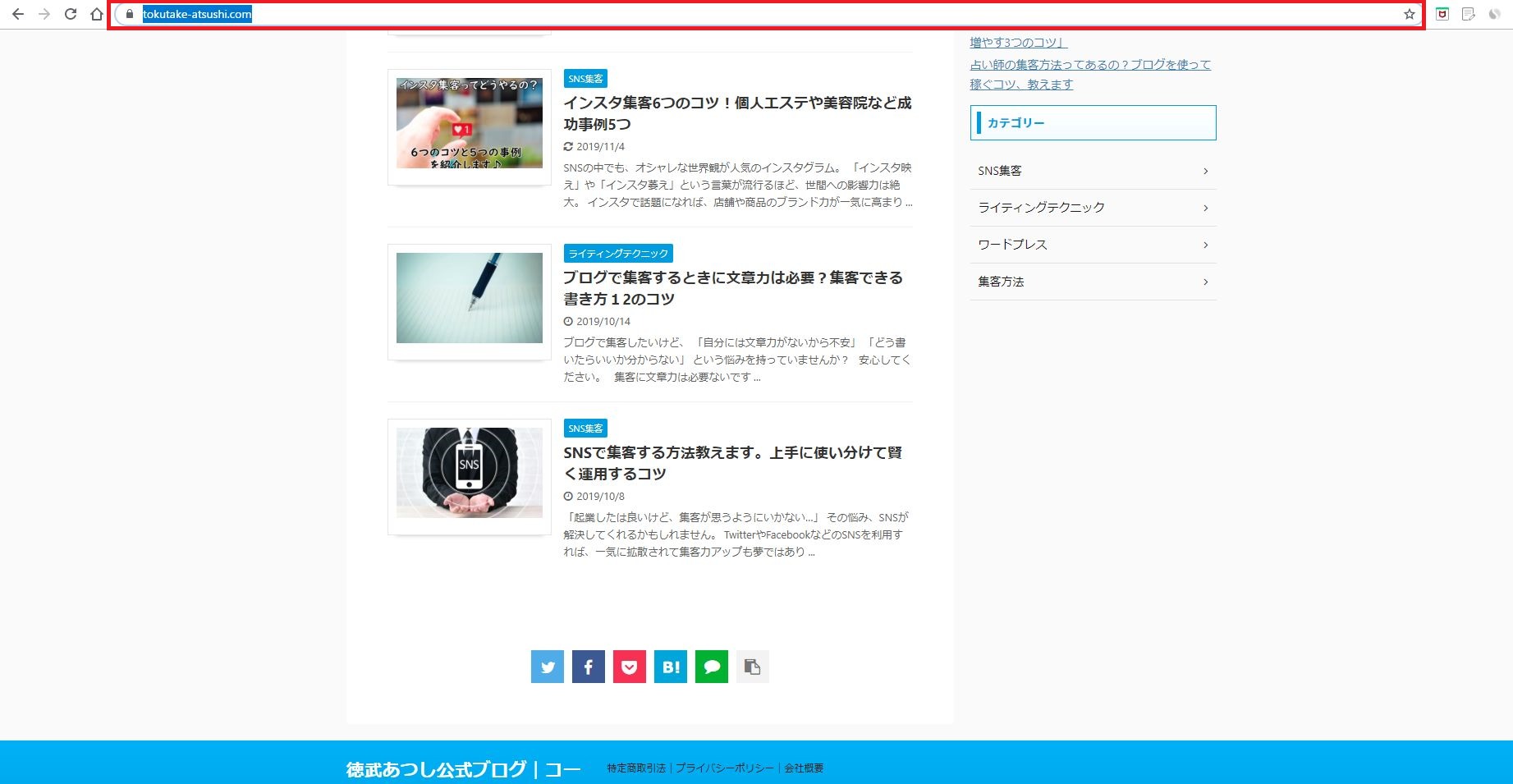
2.URLの前に「site:」を付けて検索
先ほどコピーしたURLの前に「site:」という文字列をくっつけ、検索します。
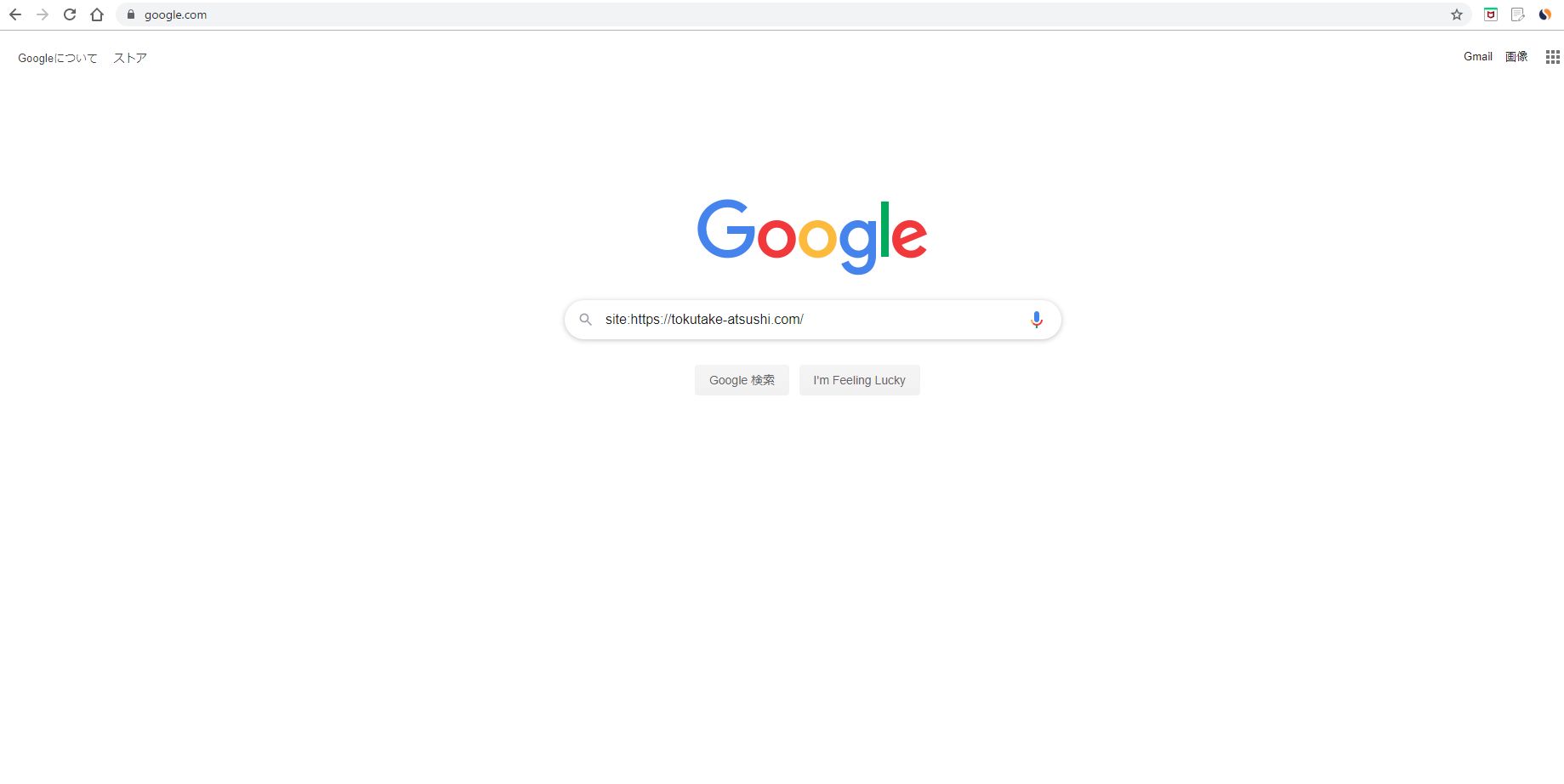
もちろん画面上部の検索窓で検索してもOKです。
3.検索結果を確認する
表示された検索結果を確認します。
下のように、自分のブログ記事が出ていればGoogleにインデックスされています。

ここではサイト全体を検索しましたが、下のように1つのブログ記事に絞って検索してももちろんOKです。
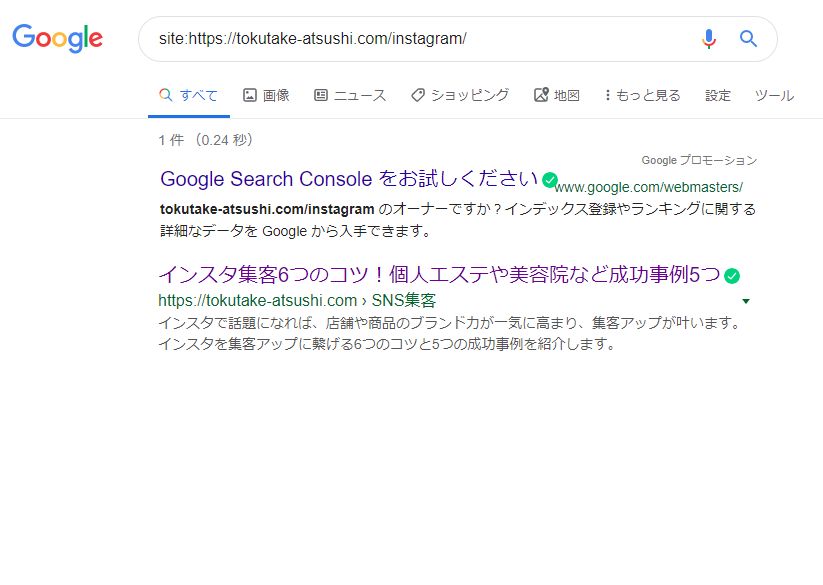
登録されていない場合に確かめることは4つ
上記の方法を試してみても自分のブログが表示されなかった場合、以下の4つの原因が考えられます。
- ブログを投稿したばかり
- ペナルティを受けている
- 「noindex」タグが入っている
- robots.txtファイルを編集している
それぞれ対処法が異なるので、一つずつ確かめていきましょう。
ブログ記事を投稿したばかり

ブログ記事を投稿したら、すぐに検索結果に表示される訳ではありません。
あなたのブログ記事をGoogleが見つけ、内容が適切かどうか等を判断し、やっと検索結果に表示されます。
従って、ブログ記事の投稿直後は検索されなくて当然なので、心配はいりません。
しばらく待っていれば自動的に検索結果に表示されるようになりますよ。
サーチコンソールを使えばすぐに登録できる
「でもせっかく書いたんだから、早く検索結果に表示してほしい」
そんな時に便利なのが「Googleサーチコンソール」です。
サーチコンソールは自分のブログのアクセス数や検索クエリ(文字)が分かる便利なツールです。
Googleアカウントを持っていれば簡単に登録・利用できますよ。
このサーチコンソールを使えば、投稿直後のブログ記事を
「このブログ書いたから、早めに検索結果に表示させてね」
とGoogleにお願いできます。
やり方は簡単。
まず、サーチコンソールにて「URL検査」をクリックします。
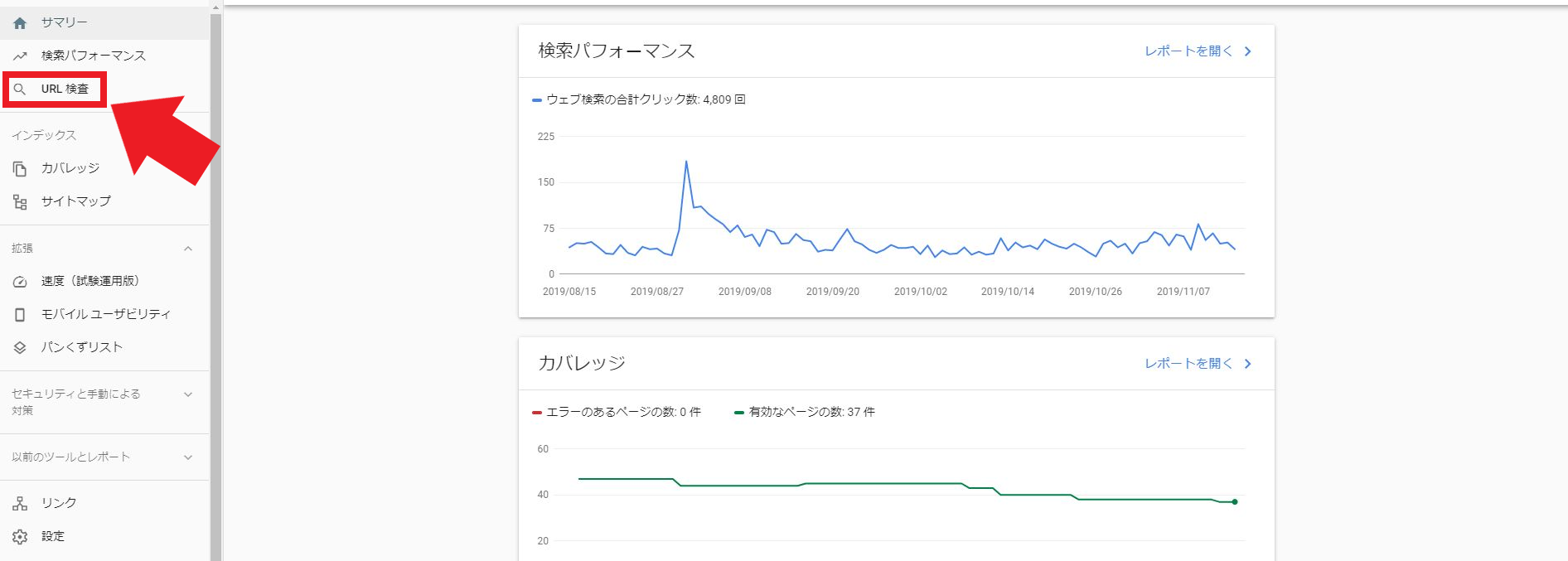
するとURLの入力窓が出るので、登録したい記事のURLを入力します。
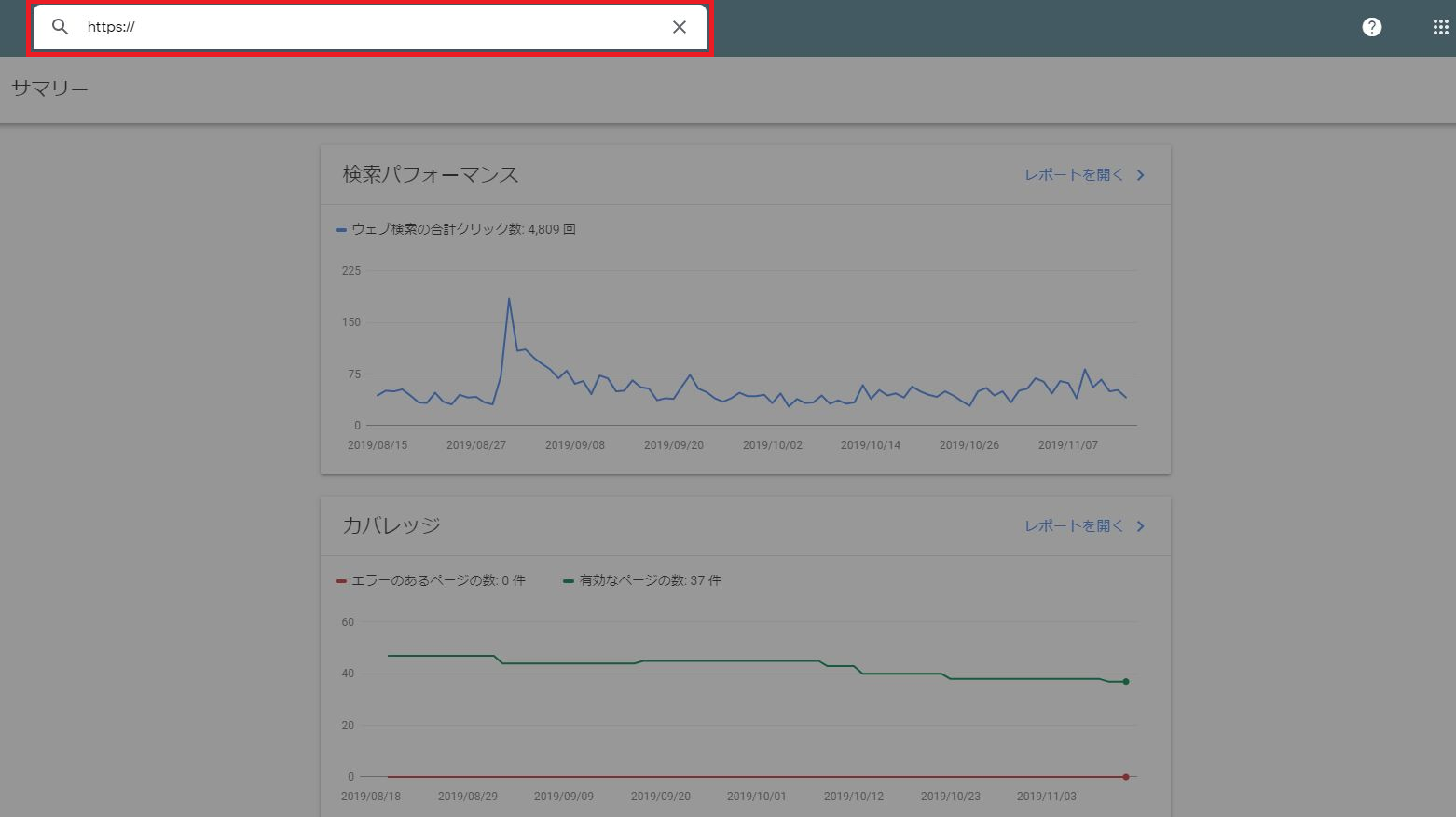
最後に、「インデックス登録をリクエスト」をクリックすれば完了です。
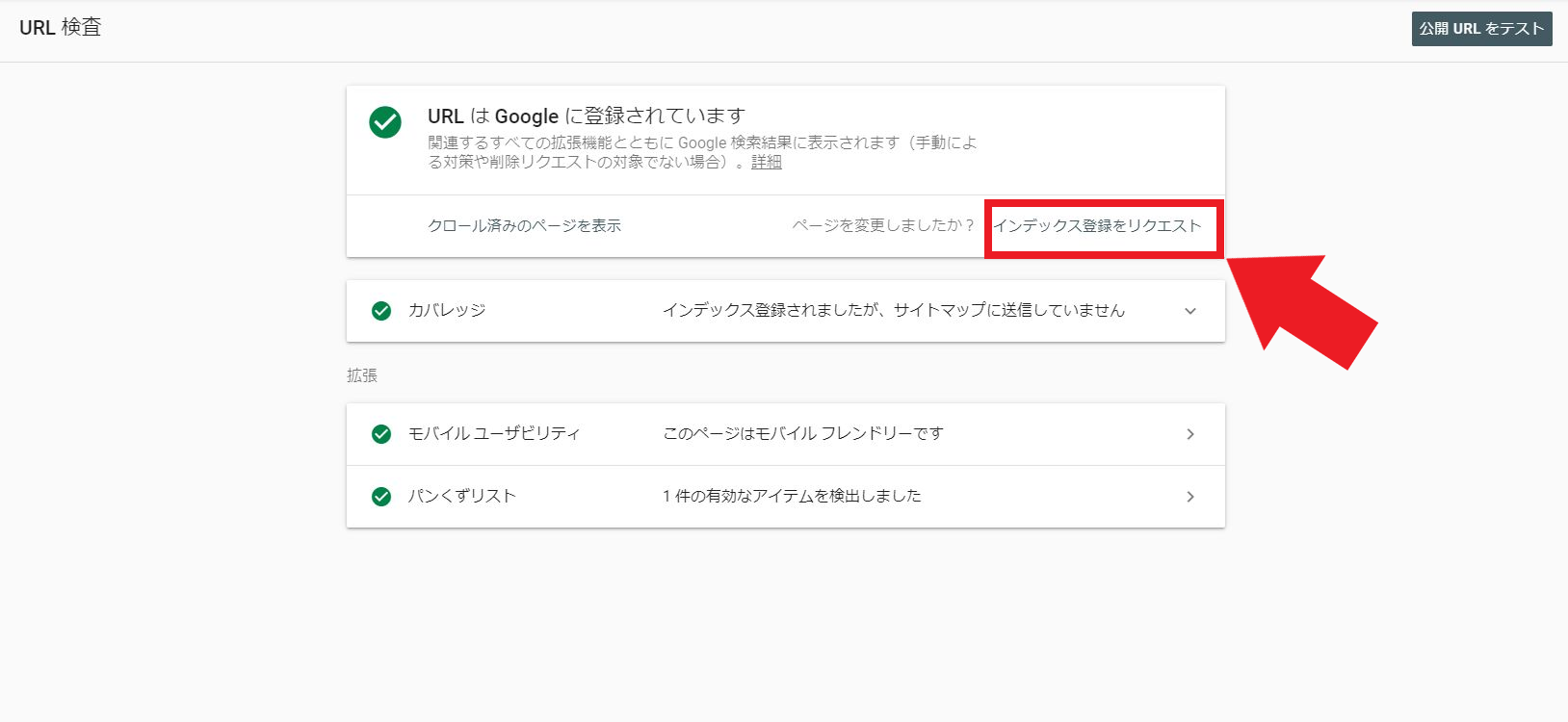
これで、あなたの記事をGoogleに伝えられるので、いち早く検索結果に表示してもらえますよ。
ペナルティを受けている

万が一あなたのサイトがGoogleからスパムと認知されてしまった場合、検索されなくなってしまいます。
なぜなら、ペナルティとして検索結果から消えてしまうことがあるからです。
スパムというのは、不当な方法でアクセスを稼ごうとする行為やサイトのことです。
Googleのガイドラインによると、以下の行為は慎んだ方が良いようです。
- コンテンツの自動生成
- リンク プログラムへの参加
- オリジナルのコンテンツがほとんどまたはまったく存在しないページの作成
- クローキング
- 不正なリダイレクト
- 隠しテキストや隠しリンク
- 誘導ページ
- 無断複製されたコンテンツ
- 十分な付加価値のないアフィリエイト プログラムへの参加
- ページへのコンテンツに関係のないキーワードの詰め込み
- フィッシングや、ウィルス、トロイの木馬、その他のマルウェアのインストールといった悪意のある動作を伴うページの作成
- 構造化データのマークアップの悪用
- Google への自動化されたクエリの送信
引用:Googleガイドライン
聞きなれない単語もありますが、要は
「悪意を持ってアクセスを稼ごうとする行為は全て禁止」
と捉えれば良いでしょう。
以下の動画で分かりやすく説明してくれていますよ。
とはいえ普通にブログを運営しているのならば、まず問題ないはずです。
サーチコンソールでペナルティを確認できる
「でも、もしかしたら知らずにペナルティを受けているかも…」
と不安になってしまった場合は、先ほどのサーチコンソールを利用しましょう。
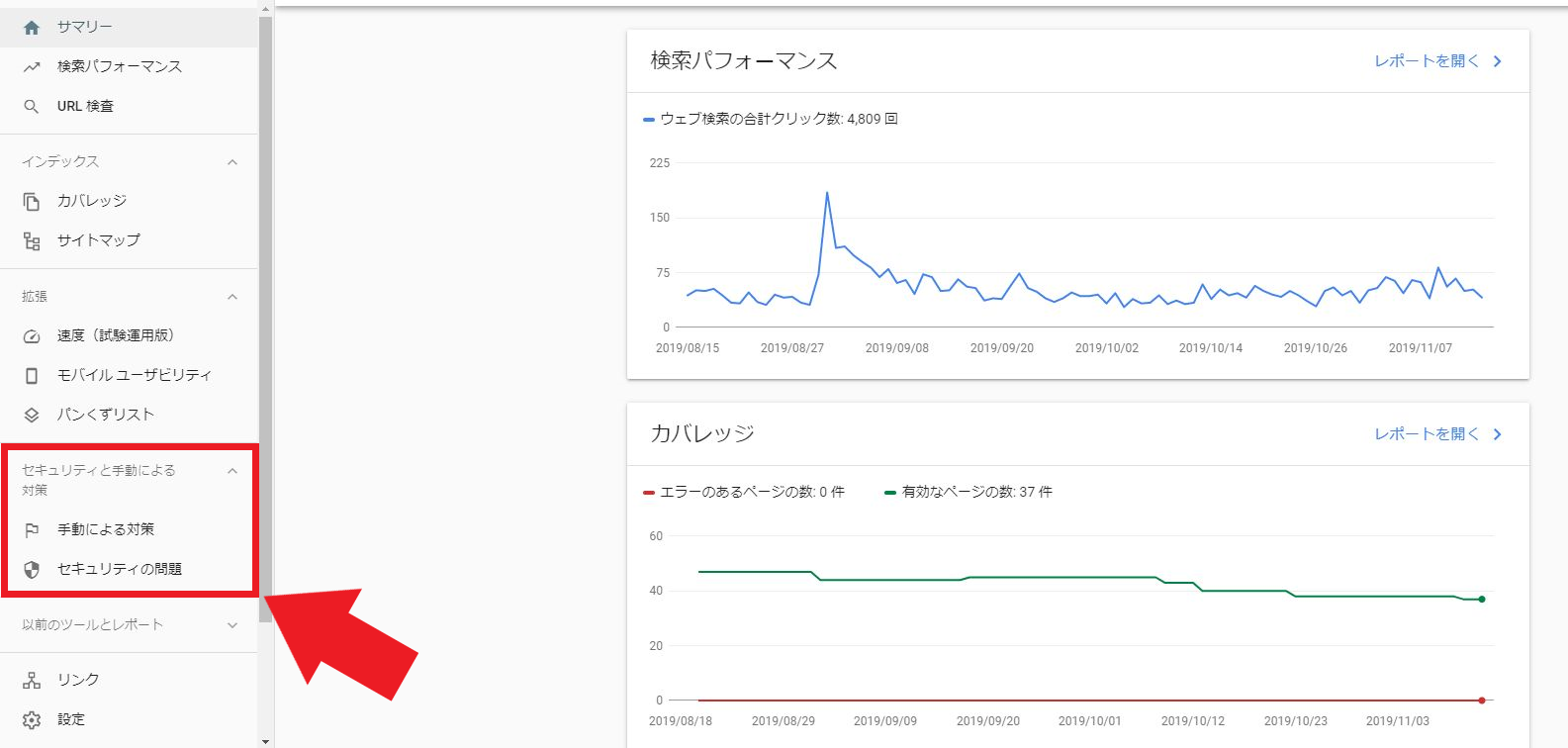
「セキュリティと手動による対策」内の
- 手動による対策
- セキュリティの問題
の2つをチェックしてみましょう。
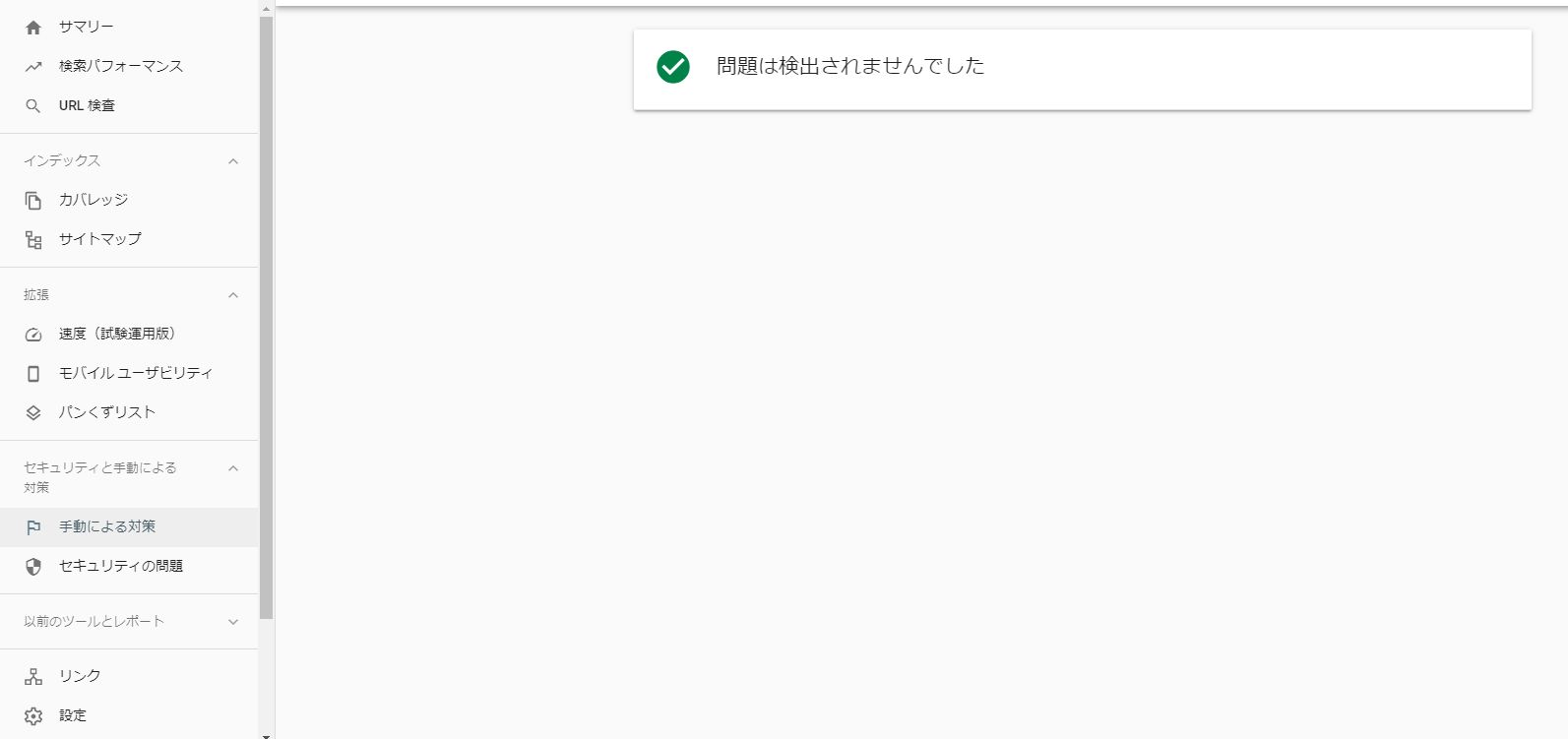
上のように、「問題は検出されませんでした」と表示されればペナルティは受けていない状態です。
ペナルティを受けている場合はメールでも通知がくるので、注意しておきましょう。
「noindex」タグが入っている
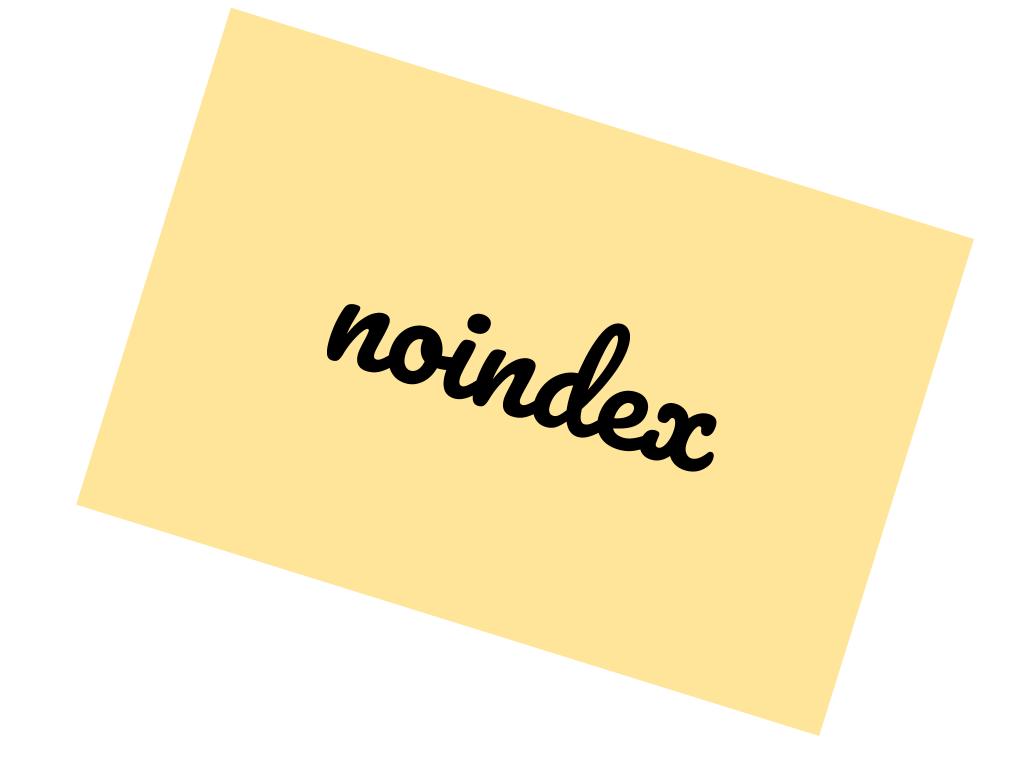
ブログ記事、もしくはサイト全体に「noindex」タグが設定されている場合、絶対に検索結果には表示されません。
通常、「noindex」タグはHTMLで設定しますが、確認に難しい知識は必要ありません。
ワードプレスの場合は記事の編集画面の、下画像の位置に注目です。
(適用テーマによって異なります)
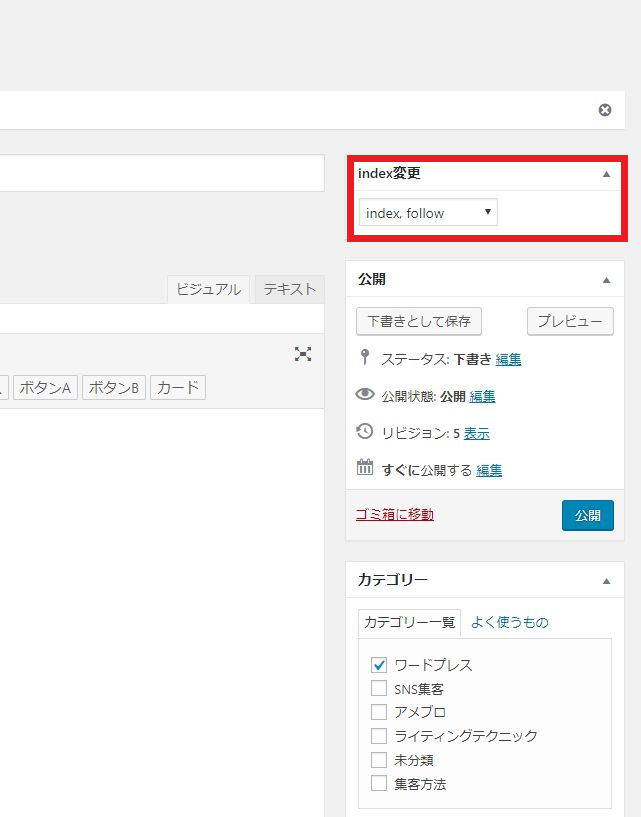
ここが「index」になっていれば問題ありません。
しかし、何かの手違いで下のように「noindex」になっている場合は、検索結果に表示されない設定になっています。
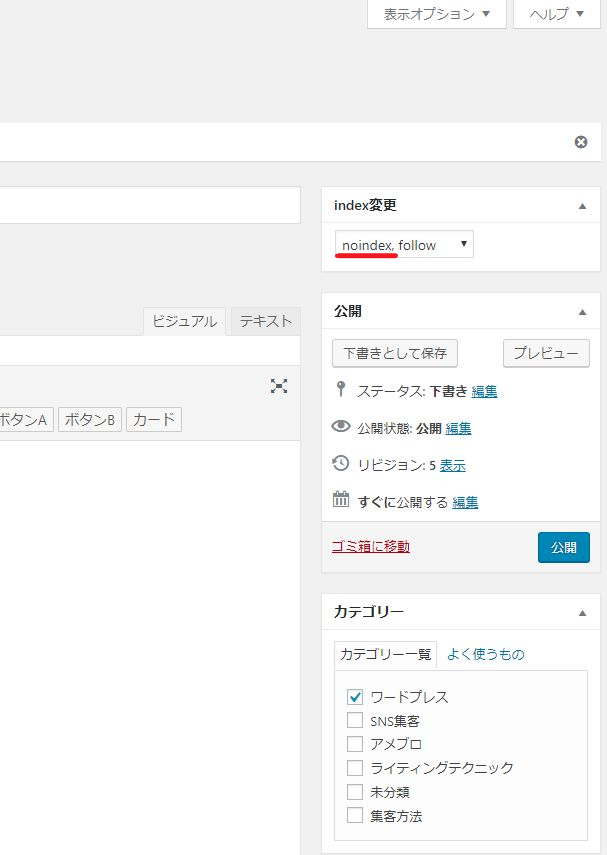
また、ワードプレス全体の設定も確認しておきましょう。
こちらの確認方法も簡単で、ダッシュボード画面で「設定」→「表示設定」の順に選択します。
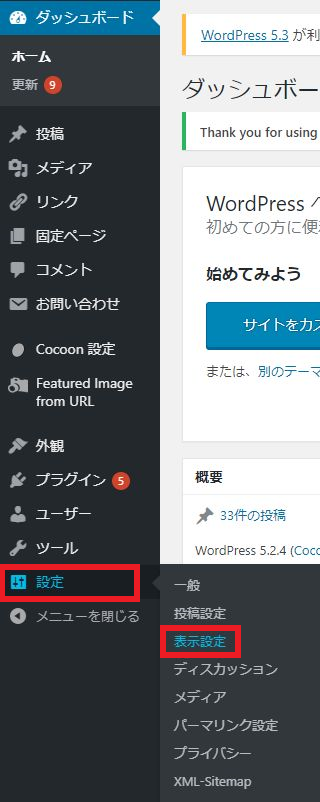
その後表示される画面で、「検索エンジンでの表示」のチェックボックスを確認しましょう。
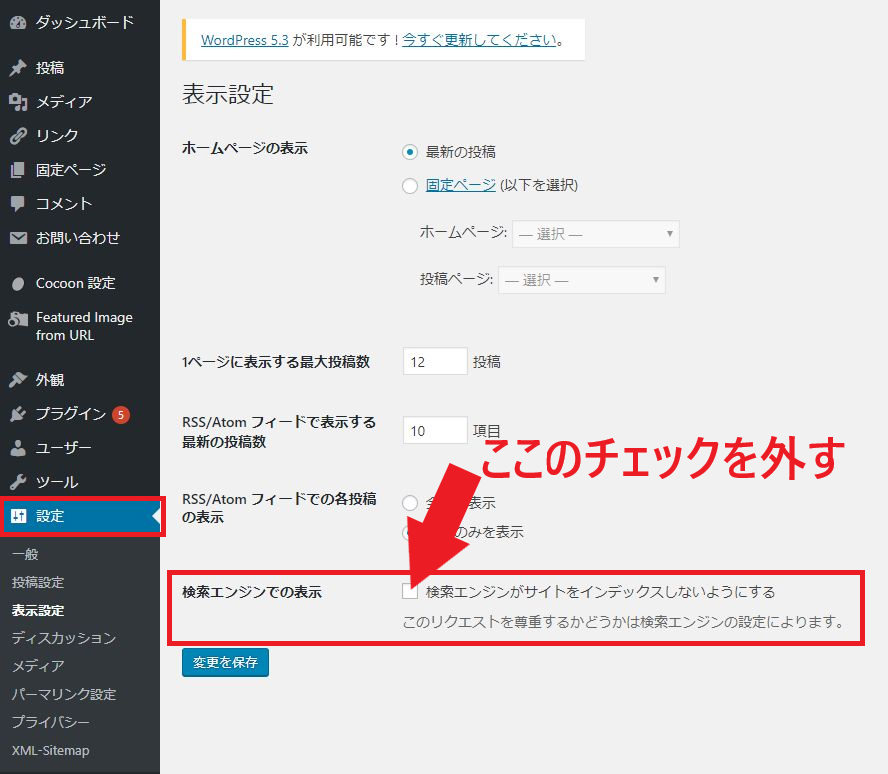
上のようにチェックが外れていれば、問題なく検索結果に表示されます。
もしチェックが入ってしまっている場合は外し、「変更を保存」をクリックしましょう。
検索されないようにしたい場合
もし、
「大幅にリライトするから、その間は検索されないようにしたい」
といった場合は上記の逆の手順を実施すれば良いだけです。
つまり、
- 編集中の記事だけ検索されないようにしたい場合は「noindex」にする
- サイト全体を検索されないようにしたい場合は「検索エンジンでの表示」にチェックをつける
という設定をすれば簡単に出来ますよ。
「robots.txt」ファイルを編集している
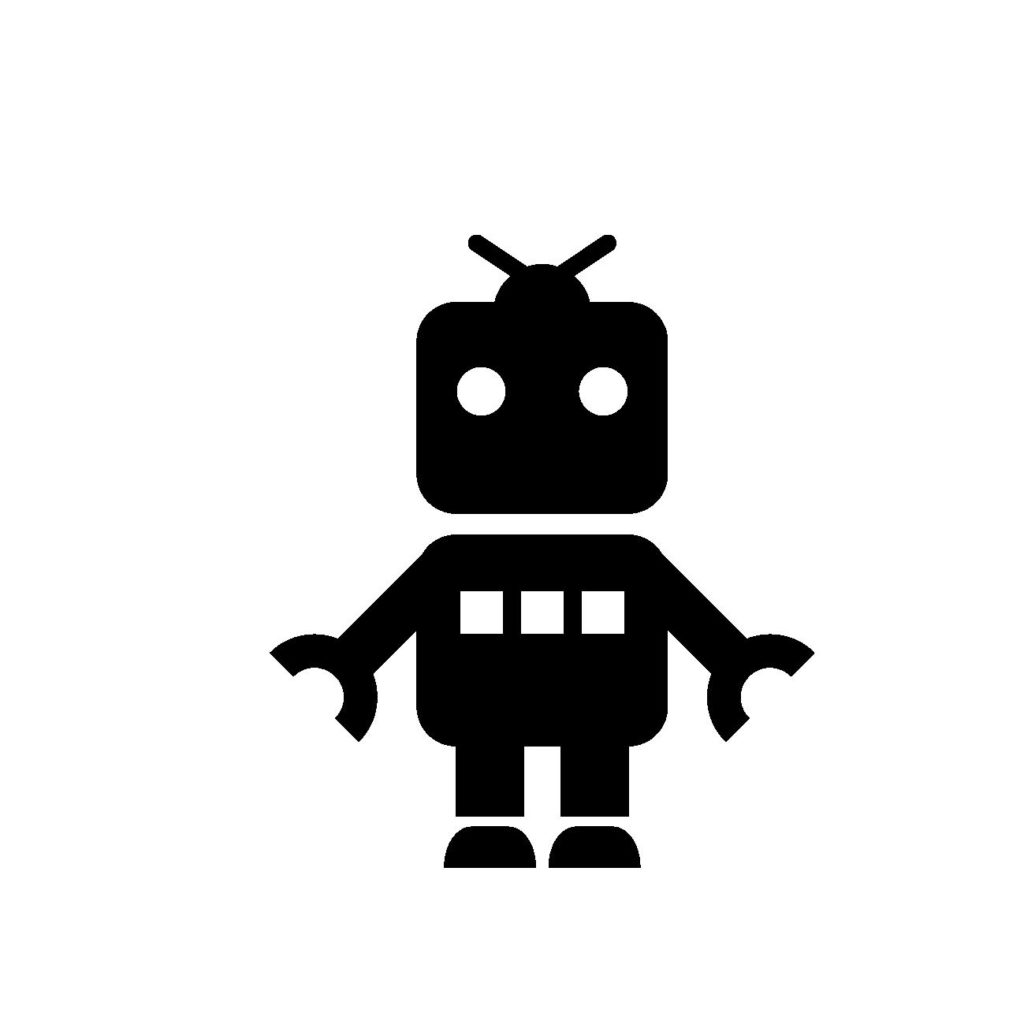
「robots.txt」ファイルは、検索エンジンの干渉度合いを設定できるテキストファイルです。
このファイルを何もいじっていないのなら問題ありませんが、一応確認しておきましょう。
確認方法は簡単。
自分のブログURLの後ろに「/robots.txt」と入力して検索すると、このファイル内を覗けますよ。
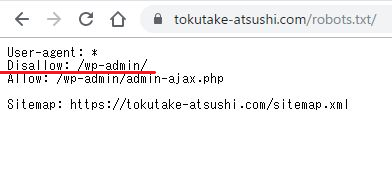
注目すべきは「Disallow:」以下の文字列です。
上のように、「/wp-admin/」になっている場合は問題ありません。
しかし、再設定のし忘れ等で単に「/」となっていたりする場合があるので注意しましょう。
- 「Disallow」=「許可しない」
- 「/」=「サイト内の全てのページ」
という意味なので、このままでは検索エンジンにあなたのサイトをクロール(巡回)してもらえません。
クロールしてもらえないと、絶対に検索結果には表示されないのでよく確認しておきましょう。
登録されているけど検索されない場合はSEO対策を

ここまでは、
「Googleの検索エンジンに登録されていない(インデックスされていない)」
状態の対処方法をお伝えしてきました。
しかし、
「Googleの検索エンジンに登録されているけど、検索順位が下の方だからアクセスされない」
場合は別の対処が必要です。
SEO対策で順位アップ
どうすれば検索順位を上げられるのかと言うと、Googleにあなたの記事を
「ユーザーにとって役に立つ・悩みを解決するような記事」
だと認めさせれば良いのです。
そのためには、
- キーワード
- ターゲット(ペルソナ)
- タイトル
等を見直し、読者にとって有益な情報を届ける必要があります。
詳しくは下の記事で解説していますので、ぜひ参考にしてリライトをしてみてください。
-

-
ブログで集客できない時に読む「集客&収益を増やす3つのコツ」
あなたの技術が光るヘアカット、エステなどのサービス。 あなたが自信をもって提供する商品や料理。 あなたの知識と経験をフルに活かしたコンサルティングやコーチング。 そうしたビジネスを 「も ...
続きを見る
多くの読者に読まれる記事になれば、自然と検索順位も上がってきますよ。
【豆知識】検索エンジンのヒミツ
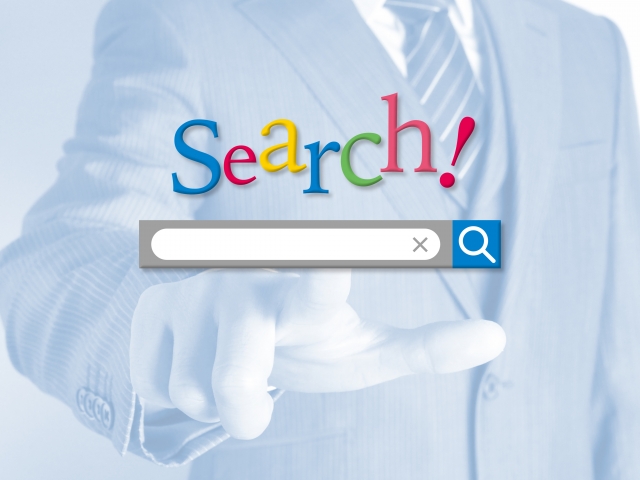
ここからは参考情報として、検索エンジンの仕組みを少しだけ解説します。
私たちが何気なくしている検索ですが、これは「世界中の全てのページ」を表示している訳ではなく、
「Googleが見つけたページの中からインデックス登録されたページ」
だけを表示しています。
下の公式動画で分かりやすく解説してくれているので、気になった人はぜひ。
ポイント
- 検索されたキーワードが含まれる全てのページを探す
- 1の中から、Google独自の「指標」のようなものを基準に、検索結果に表示するページを選定する
- 2の結果を基に検索結果が表示される
↑まとめるとこんな感じでしょうか。
また、表示するページを選定する際は「クローラー」と呼ばれるプログラムが実行されます。
イメージで言うと、ロボット(クローラー)がサイト内のリンクを辿って一つ一つチェックしている感じです。
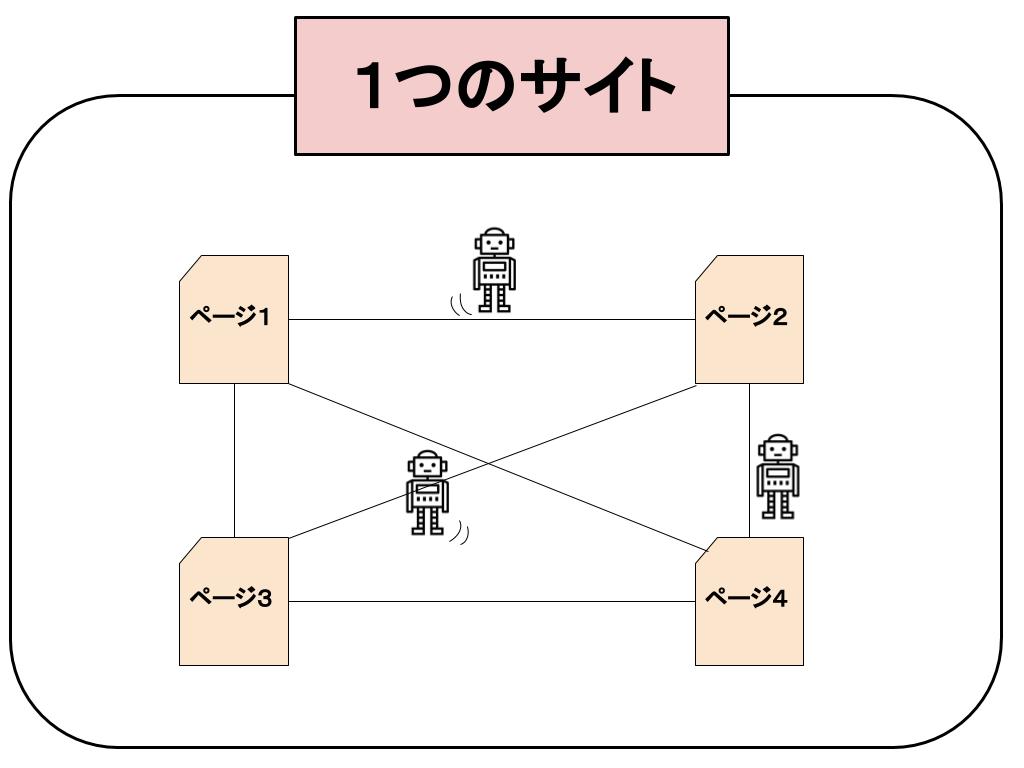
この結果、無事合格したページが検索結果に表示(インデックス)される、という仕組みです。
まとめ
ブログが検索されない原因と対処方法を中心にお伝えしてきました。
最後に、もう一度大事な点をまとめますね。
- まずは「site:(自分のブログURL)」でインデックスされているか確認する
【インデックスされていない場合】
- サーチコンソールでインデックス登録をリクエストする
- サーチコンソールでペナルティを受けていないか確認する
- ワードプレスの設定で「noindex」タグが入っていないか確認する
- 「(自分のブログURL)robots.txt/」で、ファイル内の「disallow:」文を確認する
【インデックスされていた場合】
- キーワードやペルソナ、タイトル等を見直し、SEO対策をして検索順位アップを図る
あなたのブログ記事が検索されないのには必ず理由があり、また対処方法も確実にあります。
まずは原因を探り、その後にしかるべき対処をしましょう。
